Содержание
Как добавить и привязать карту «Тройка» в Apple Wallet на iPhone
Помимо поддержки системы бесконтактных платежей в магазинах, у Apple Pay есть и другие полезные функции. Так, кошелёк на iPhone позволяет добавить не только расчётные карты, но и виртуальные проездные.
Это даёт возможность производить оплату в метро при помощи телефона и избавляет пользователей от необходимости иметь при себе физическую версию пластика. Кроме того, это современный, удобный и быстрый способ рассчитываться в метро, который экономит время.
Привязать проездной к айфону можно при помощи приложения Wallet.
Содержание
- Что такое «Тройка»
- Добавление «Тройки» на iPhone или Apple Watch
- Добавление на iPhone
- Добавление на Apple Watch
- Перенос физической карты «Тройка» в Apple Wallet
- На iPhone
- На Apple Watch
- Использование «Тройки» в экспресс-режиме
- Перенос «Тройки» между устройствами
- Как переместить «Тройку» с iPhone на Apple Watch
- Как переместить «Тройку» на новый iPhone
- Плюсы и минусы использования «Тройки» в Wallet
Что такое «Тройка»
«Тройка» — это проездной с возможностью пополнения. Пластик используется для оплаты проезда в муниципальном транспорте Москвы, а также предлагает держателям различные бонусы и скидки.
Пластик используется для оплаты проезда в муниципальном транспорте Москвы, а также предлагает держателям различные бонусы и скидки.
«Тройка» выпускается как в виде привычной синей карты, так и в форме колец, браслетов и даже брелоков. При этом она не ограничена лишь физической версией. Благодаря технологии NFC, её можно привязать к любому устройству, которое поддерживает функцию бесконтактных платежей.
Добавление «Тройки» на iPhone или Apple Watch
Физическую версию пластика можно оставить в кармане другой куртки, забыть в сумке или в спешке не взять с собой. Без телефона, как правило, из дома уже не выходит никто.
Чтобы использовать виртуальную версию «Тройки», прежде всего её необходимо привязать к смартфону. Рассмотрим, как добавить «Тройку» в Wallet на разных устройствах.
Добавление на iPhone
Чтобы привязать транспортную карту к виртуальному кошельку айфона, нужно:
- Открыть Wallet.
- Добавить новую карту, нажав на «+».
- Ввести данные пластика или отсканировать его, используя камеру.

- Подтвердить добавление смс-паролем.
После этого карта будет активна и может использоваться в качестве бесконтактного проездного в телефоне.
Добавление на Apple Watch
Помимо телефона для расчётов в транспорте можно использовать смарт-часы.
Чтобы добавить «Тройку» на Apple Watch, нужно:
- Зайти в Apple Watch через телефон.
- Перейти в раздел «Мои часы».
- Выбрать пункт «Wallet и Apple Pay».
- Нажать на «+» и ввести данные пластика, либо отсканировать его.
Это позволит оплачивать проезд, не доставая телефон, а просто поднося руку к терминалу в транспортном средстве.
Читайте также как добавить неплатёжные карты или QR-код в Apple Wallet в статье.
Перенос физической карты «Тройка» в Apple Wallet
Добавить уже имеющуюся «Тройку» в Apple Wallet можно также через раздел «Транспортные карты». Для этого устройство потребуется обновить до последней версии iOS или watchOS.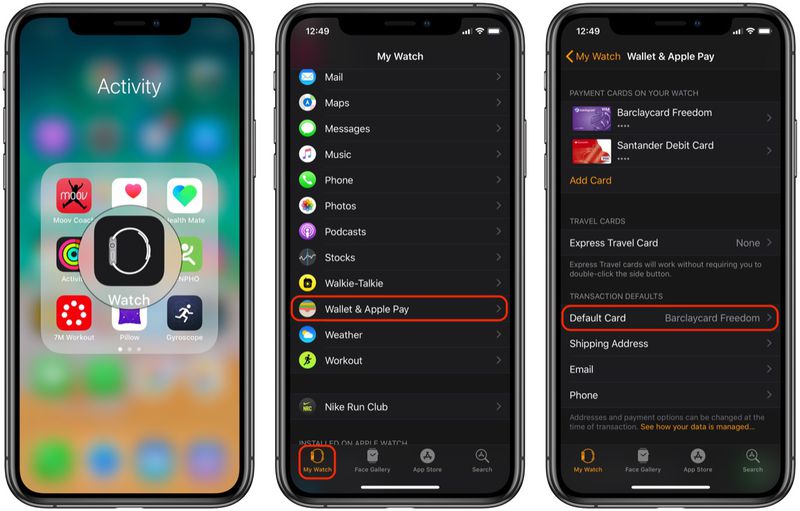
На iPhone
Чтобы перенести физическую «Тройку» в кошелек айфона, нужно:
- Зайти в Wallet.
- Нажать на «+» и перейти в раздел добавления пластика.
- Перейти в раздел «Транспортная карта».
- Выбрать «Тройку» из списка вручную или найти её по названию.
- Нажать на «Перевести баланс с имеющейся карты».
- Ввести данные пластика.
- Разместить айфон над картой и дождаться уведомления, подтверждающего, что ее виртуальная версия была успешно добавлена.
На Apple Watch
Алгоритм привязки «Тройки» к Apple Watch следующий:
- Открыть Apple Watch на смартфоне.
- Перейти в «Мои часы».
- Выбрать раздел «Wallet и Apple Pay».
- Нажать на «Добавить карту».
- Перейти к пункту «Транспортная карта».
- Выбрать пластик из списка и нажать на «Продолжить».
- Нажать на пункт «Перевести баланс с имеющейся карты».
- Ввести данные пластика.
- Разместить айфон над картой и дождаться уведомления об успешном добавлении.

Использование «Тройки» в экспресс-режиме
Эта функция позволяет производить оплату без подтверждения операции отпечатком, кодом или Face ID, что позволяет ускорить процесс расчётов и сделать его удобнее, например, в условиях масочного режима.
Чтобы активировать экспресс-режим, первоначально следует добавить «Тройку» в Apple Pay. После этого пользователю потребуется:
- Зайти в настройки и нажать на Wallet.
- Перейти в раздел «Экспресс-карта».
- Выбрать «Тройку» из появившегося списка добавленных карт.
После этого пользователю будет доступна экспресс-оплата.
Читайте также как исправить сбой настройки Apple Pay.
Перенос «Тройки» между устройствами
Приложение Wallet позволяет использовать транспортную карту только на одном устройстве. При замене айфона на новую модель, либо при покупке Apple Watch всю информацию о добавленном ранее пластике можно переместить между устройствами.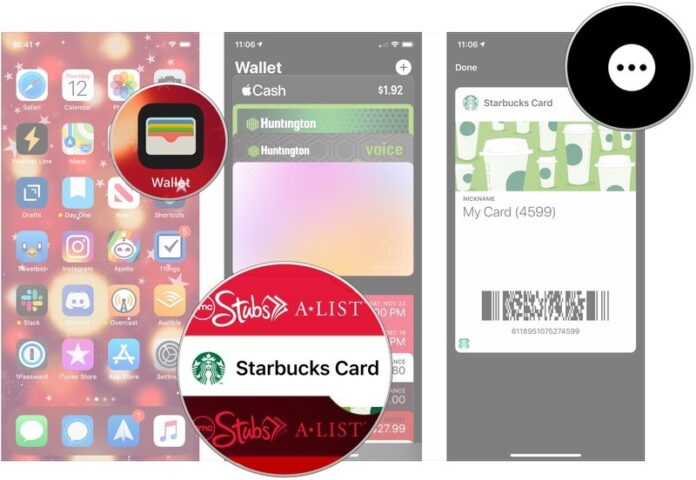
Как переместить «Тройку» с iPhone на Apple Watch
Чтобы перенести информацию о «Тройке» на смарт-часы, нужно:
- Открыть Apple Watch на iPhone.
- Зайти в раздел «Мои часы».
- Выбрать пункт «Wallet и Apple Pay».
- Нажать на кнопку «Добавить» возле карты «Тройка».
Как переместить «Тройку» на новый iPhone
Если перенос информации будет осуществляться между двумя айфонами, необходимо:
- Открыть Wallet на старом iPhone и выбрать транспортную карту.
- Нажать на «Ещё».
- Выбрать пункт «Удалить эту карту» внизу страницы и подтвердить действие.
- Открыть Wallet на новом смартфоне и нажать на «+».
- Выбрать пункт «Ранее добавленные карты» и выбрать «Тройку».
- Добавить пластик на новое устройство.
Плюсы и минусы использования «Тройки» в Wallet
К основным плюсам оплаты проезда с помощью виртуальной «Тройки» через кошелёк айфона можно отнести:
- удобство — пластик всегда будет доступен в вашем смартфоне, даже если его физическая версия утеряна или забыта дома;
- простота использования – достаточно поднести айфон к терминалу с бесконтактной оплатой;
- скорость расчётов – благодаря экспресс-режиму можно настроить оплату без подтверждения и экономить время;
- удобный интерфейс — в приложении нет ничего лишнего, все действия и алгоритмы интуитивны, разобраться в его работе не представляет особых трудностей;
- приложение бесплатное и встроено в айфон по умолчанию, пользователям не нужно оплачивать подписку или скачивать приложение за деньги.

К минусам использования транспортной карты в Wallet часто относят:
- риски — если айфон разрядится, например, на морозе, воспользоваться привязанным к кошельку пластиком будет невозможно. Если телефон потеряется, всю информацию придётся добавлять заново;
- в приложении нельзя пополнить карту;
- оплата может не сработать, если возникнут проблемы с терминалом, либо же считыватель не будет оснащён NFC-чипом;
- удивление людей — консервативность старшего поколения может привести к непониманию с их стороны. Нельзя сказать, что это очевидный минус, но иногда это может вызвать ряд вопросов.
Если у Вас остались вопросы по добавлению карты Тройка в Wallet, задавайте их в комментариях, и наш эксперт обязательно Вам ответит.
https://youtu.be/eqo18UcugFYVideo can’t be loaded because JavaScript is disabled: КАК ДОБАВИТЬ КАРТЫ В WALLET (https://youtu.be/eqo18UcugFY)
Порядок добавления карты «Тройка» в приложение Wallet на смартфоне Iphone
Если кошелек забит различными картами, носить наличные не хочется и у вас есть айфон, то есть неплохой выход — привязать платежные инструменты в Apple Pay.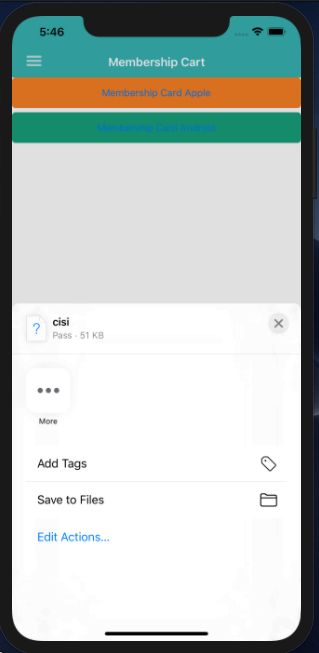 Разберемся же, как добавить тройку в Wallet, какие преимущества и недостатки имеет приложение.
Разберемся же, как добавить тройку в Wallet, какие преимущества и недостатки имеет приложение.
Содержание
- Описание и возможности мобильного приложения для Айфон
- Системные требования для установки
- Как привязать «Тройку» к мобильному телефону Айфон
- Как добавить платежную карту на Apple Watch
- Добавить карту на ваш Mac
- Почему нельзя просто подложить карту «Тройка» под чехол
- Преимущества и недостатки приложения
- Заключение
Описание и возможности мобильного приложения для Айфон
Приложение Wallet представляет собой хранилище, в котором располагаются различные карточки (банковские, магазинные, студенческие), талоны, купоны, удостоверения, билеты и др.
Чтобы пройти на сеанс в кино, подтвердить свою личность в учебном учреждении или заплатить за покупку, нужно всего лишь иметь настроенное приложение Валлет в своем айфоне или других гаджетах Эпл.
Системные требования для установки
Устанавливать Wallet не нужно. Приложение имеется по умолчанию во всех айфонах, у которых iOS 9 и выше.
Приложение имеется по умолчанию во всех айфонах, у которых iOS 9 и выше.
Как привязать «Тройку» к мобильному телефону Айфон
Можно ли добавить «Тройку» в Wallet? Да, эта транспортная карта также может иметь место в Apple Pay.
Справка. В дальнейшем с помощью смартфона пользователь сможет в один клик оплатить проезд в Москве, а также приобрести билет в Зоопарк, музей, кино и пр.
Для того, чтобы добавить Тройку в приложение:
- Нажмите на иконку приложения Wallet.
- Найдите «добавление карты».
- Введите все данные или сканируйте платежный инструмент.
- Согласитесь с условиями.
- Пройдите проверку с помощью смс-кода.
Если все в порядке, то карточка привяжется и ею можно будет пользоваться.
Как добавить платежную карту на Apple Watch
Если есть часы от Эпл, то можно привязать тройку и на них. Тогда не придется доставать телефон для проплаты, достаточно будет просто поднести руку с часами к терминалу.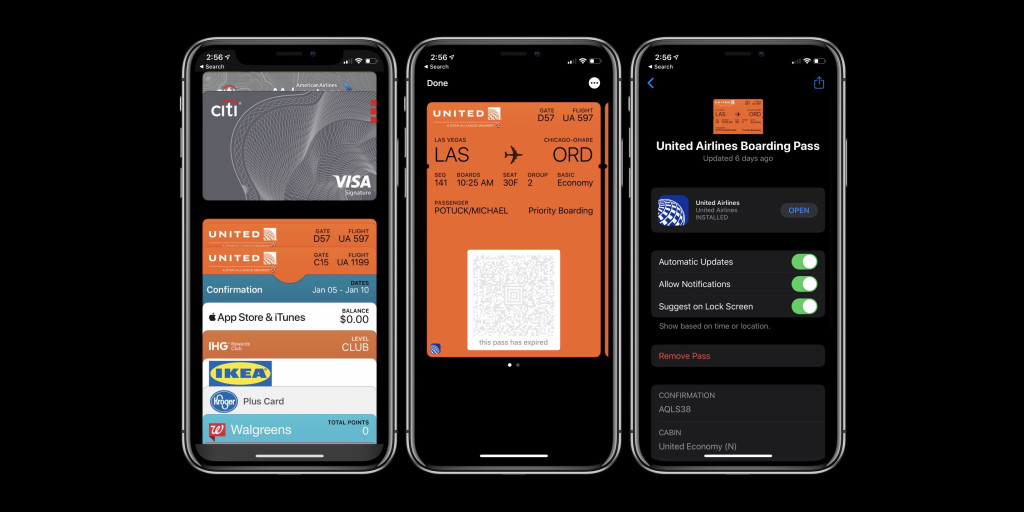
Инструкция привязки:
- Войдите в приложение Apple Watch на своем айфоне.
- Выберите «Мои часы».
- Перейдите на «Wallet и Apple Pay».
- При добавлении новой карты жмите на «Добавить карту», затем делайте ее скан и подтверждайте все действия проверочным кодом.
- Если хотите привязать карту, которая имеется в Эпл Пей, то выберите нужную и введите код безопасности.
- Согласитесь с условиями банка и Эпл Пей.
- Нажмите «Далее».
После проверки введенных данных процедуру добавления карты можно считать законченной.
Добавить карту на ваш Mac
Может быть карта тройка не только в айфоне или часах, но и в ПК с Мас. Это даст возможность оплатить билет в музей или кино через интернет.
Для того, чтобы добавить карточку, нужно:
- На ПК войти в «Системные настройки».
- Найти «Wallet и Apple Pay».
- Кликнуть на «Добавление карты».
- Использовать имеющуюся в Эпл Пей карточку, записать код безопасности или отсканировать новый платежный инструмент.

- Пройти проверку.
- Нажать на «Далее».
Имейте в виду! Платить можно будет исключительно через браузер Safari.
Почему нельзя просто подложить карту «Тройка» под чехол
На карточке «Тройка» присутствует НФС чип и некоторые хотят обхитрить окружающих — вставляют платежное средство под чехол, но результат не радует. Почему? Тут несколько факторов, которые доказывают малую эффективность работы карты в данном случае. Это:
- Передача сигнала у карт «Тройка» незначительна. Работают они на очень близком расстоянии. Чтобы транзакция осуществилась, придется класть карточку к турникету вплотную. Чехлы же не позволяют это сделать. Отсюда и проблемы со считыванием данных. Прежде чем платеж пройдет, человек обратит на себя всеобщее внимание, так как специальный сигнал будет звучать и слышим окружающими.
- Внушительный размер карточки. Не под каждый чехол «Тройка» вместится, так как ее размер такой же как кредитка.
 Нередко края карты остаются снаружи и чехол не удается закрепить на гаджете так как нужно. Некоторые лица ухитряются уменьшать платежное средство, но после такой махинации оно уже не работает полноценно. Практически по всей карте идут «дорожки» НФС-чипа и задев одну из них вы рискуете испортить карту.
Нередко края карты остаются снаружи и чехол не удается закрепить на гаджете так как нужно. Некоторые лица ухитряются уменьшать платежное средство, но после такой махинации оно уже не работает полноценно. Практически по всей карте идут «дорожки» НФС-чипа и задев одну из них вы рискуете испортить карту. - Блокировка работы бесконтактных сервисов. Если вы пользуетесь Apple/Android/Samsung Pay, то установка «Тройки» на задней части корпуса смартфона станет причиной постоянных сбоев как при оплате проезда, так и покупок.
Также расположение карточки под чехлом может привести к некорректной работе самого телефона. Нередко на экране всплывают различные окна, становится невозможным произвести блокировку экрана, выбивает ошибку в работе приложений и пр. Подобное никому не нравится и говорит лишь о том, что нужно немедля убрать «Тройку» подальше от телефона.
Все вышеперечисленные моменты убеждают пользователей не вставлять карточку под чехол.
Подключение Тройки в Apple Wallet — наилучшее решение. Плюсов приложение имеет предостаточно, к примеру:
Плюсов приложение имеет предостаточно, к примеру:
- Apple Pay является достаточно безопасным сервисом. Никто не может забрать средства с привязанных карт. Во время транзакций никто не видит платежного средства, так как его не приходится доставать. Реальные номера карт также не отображаются. Также стоит учитывать, что перед проведением платежа для активации сервиса нужно проходить аутентификацию при помощи прикладывания пальца. Сделать это постороннему не под силу, так как идентичных папиллярных рисунков нет.
- Исключается потеря платежного инструмента. Не нужно носить все карты в кошельке, их можно положить дома в надежном месте.
- Можно объединить все карты в одно приложение. В Эпл Пей загружается до 8 карт.
- Экономия времени. Платежи через смартфон происходят за считанные секунды. Пользователю нужно всего лишь произвести разблокировку гаджета и поднести его к терминалу. На задний план уходит необходимость искать карту, получать сдачу и пр.
Список преимуществ прельщает многих, но и от недостатков не уйти.:max_bytes(150000):strip_icc()/how-to-add-apple-gift-card-to-wallet-addfunds01-4ac5b3ae5a9745cdb5ffdb76b274c92a.jpg) Таковые есть всегда и везде и приложение Валлет не исключение.
Таковые есть всегда и везде и приложение Валлет не исключение.
К минусам относят:
- Полная зависимость от смартфона и его зарядки. Если гаджет плохо работает или разряжен, то воспользоваться Apple Pay не получится. Тройка на Iphone в данном случае будет недоступна. Многих пугают такие ситуации, особенно, когда под рукой нет наличных. Приходится следить за состоянием телефона, носить с собой зарядное устройство, что не всем нравится.
- Не во всех местах в городе могут стоять терминалы с NFC. Отсутствие таких считывающих устройств говорит о невозможности использовать бесконтактный сервис. Тут ничего не поделаешь, придется расплачиваться карточкой или наличными.
Каждый сам решает для себя, удобно ли ему пользоваться тройкой через NFC и iPhone. Предварительно стоит взвесить все за и против.
Заключение
Тройка в Apple Pay — оптимальный вариант для обладателей айфонов последних моделей. В приложение можно добавить несколько карт и платить за товары и услуги смартфоном в один клик.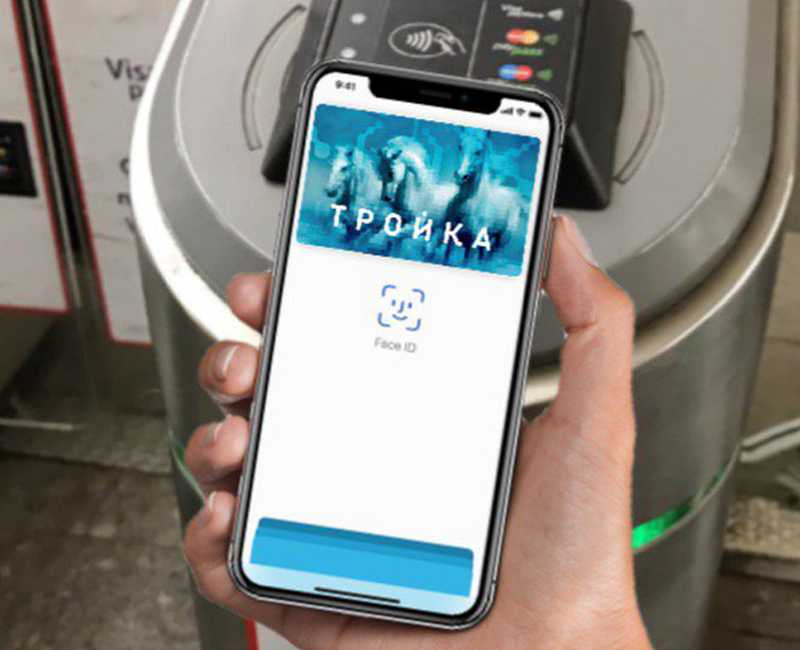 Важно иметь под рукой хорошо заряженный телефон, в противном случае осуществить транзакцию не представится возможным.
Важно иметь под рукой хорошо заряженный телефон, в противном случае осуществить транзакцию не представится возможным.
Тонкие кошельки, чехлы и дорожные кошельки Troika RFID
Главная
/
Кошельки Troika RFID, тонкие кошельки, карточные кошельки и дорожные кошельки
/ Страница 1 из 1
Магазин Тройка Дизайнер Коллекция кошельков. Подарите тонкие кошельки Troika с защитой RIFD и избавьтесь от громоздких кошельков прошлого. Кошельки Troika Travel обеспечат вам организованное и стильное путешествие. Магазин Travel Folios для организованных исполнительных и гениальных зажимов для денег. Найдите кошельки, изготовленные в соответствии с высочайшими стандартами качества. Приобретайте кошельки из металла, кожи, искусственной кожи и даже португальской пробки.
Персонализация с гравировкой логотипа
Продвигайте свой бренд с помощью индивидуальных кошельков Troika Flat Slim Style и дорожных кошельков. Дизайн продуктов Troika отражает ценности бренда, которые вам небезразличны. Инновации, дизайн, высокие стандарты качества и долговечность. Дайте своим людям отличный бумажник, чтобы организовать свои деньги и проездные документы. Получите признание, которого заслуживает ваш бренд
Дизайн продуктов Troika отражает ценности бренда, которые вам небезразличны. Инновации, дизайн, высокие стандарты качества и долговечность. Дайте своим людям отличный бумажник, чтобы организовать свои деньги и проездные документы. Получите признание, которого заслуживает ваш бренд
Щелкните здесь, чтобы получить дополнительную информацию о настройке и персонализации предметов.
Тонкий бумажник для кредитных карт CardSaver® с защитой RIFD и зажимом для денег Черный Красный
Продано
Кожаный кошелек для проездных документов Тройка Премиум — Red Pepper
$ 59,95
64,95$
Дорожный кошелек Troika Zip Around с хромированной шариковой ручкой
Продано
Визитница Troika Slide с внутренней пружиной из нержавеющей стали
24,95$
Тройка Шлюсселлох Кожаный кошелек для монет Брелок Комбинированный
29,95$
Футляр для карт Volkswagen Troika с тиснением и защитой RFID
$ 12,95
19,95$
Тройка Обложка для паспорта и дорожный кошелек с RFID-защитой
$ 12,95
19,95$
Дорожный кошелек Troika Safe Flight с защитой RFID
$ 24,95
Кошелек Тройка Volkswagen с зажимом для денег
Распроданный
29,95$
Альтернатива алюминиевому кошельку Troika с защитой от блокировки RFID
54,95$
Дорожный конверт Troika с картой мира и выходными данными Explore
19 долларов0,95
34,95$
Тонкий кредитник Troika с защитой RFID
19,95$
Тонкий бархатный кошелек Troika с защитой RFID
29,95$
Дорожный кошелек Troika Safe Flight с защитой RFID в пробке
29,95$
Дорожный кошелек Troika Safe Trip Zip Around VW с защитой RFID
34,95$
Сумка для кредитных карт Troika Sophisticase с защитой RFID
$ 24,95
Troika Carbon Case 3K RFID-защита Минималистский плоский кошелек
59,95$
Органайзер Troika Travel Office, кошелек для ноутбука с защитой RFID и эластичным ремешком
37,95$
Пояс для денег Troika Travel с защитой RFID Темно-синий
из
12,97$
Troika KARTENKOFFER Альтернативный алюминиевый бумажник с защитой RFID
19,95$
Troika Cards & Notes Mini Card Case Портмоне для ноутбука Альтернатива
$ 12,95
17,95$
Тройка РИФД Бумажник тонкий защищенный бумажник
17,95$
Тонкий бумажник для кредитных карт CardSaver® с защитой RIFD и зажимом для денег, черный
49,95$
Пояс для денег Troika Travel с защитой RFID Серый
19,95$
Тройка Бизнес Поясная сумка с RFID-защитой Кошелек
27,95$
Карту «Тройка» можно пополнить без желтого валидатора по NFC (коммуникация ближнего радиуса действия) / Новости города / Сайт Москвы
Транспорт
Услуга доступна для устройств на базе Android. Пользователи системы iOS могут пополнять свои карты «Тройка» через Apple Pay, но им нужно будет активировать оплату через валидатор на станциях метро.
Пользователи системы iOS могут пополнять свои карты «Тройка» через Apple Pay, но им нужно будет активировать оплату через валидатор на станциях метро.
Приложение «Метро Москвы» позволит пользователям пополнять карты «Тройка» онлайн. Пользователям приложения не нужно будет проводить карты мимо желтого валидатора в Московском метрополитене. Эта опция была представлена этим летом на Android-смартфонах с поддержкой NFC. Список моделей смартфонов с этой опцией доступен на странице приложения в Google Play.
«После того, как вы положили деньги на счет «Тройка», приложив карту «Тройка» к смартфону, вы можете пополнить счет через NFC-ридер. Это позволяет пополнить счет, например, при поездках на работу, что сэкономит время в пути», — рассказал заместитель Мэра Москвы, руководитель Департамента транспорта и развития дорожно-транспортной инфраструктуры Максим Ликсутов.
Он также добавил, что теперь пользователи приложения могут активировать отсрочку платежа и не будут проводить карты мимо желтого валидатора в метро. Даже если пассажиры используют другие варианты пополнения карт «Тройка», например Яндекс. Деньги», «Киви» и «Вебмани», они по-прежнему смогут использовать приложение «Метро Москвы» и NFC-считыватели для активации платежа.
Даже если пассажиры используют другие варианты пополнения карт «Тройка», например Яндекс. Деньги», «Киви» и «Вебмани», они по-прежнему смогут использовать приложение «Метро Москвы» и NFC-считыватели для активации платежа.
Владельцы iOS-устройств с обновленной версией приложения «Метро Москвы» также смогут пополнять свои карты «Тройка» через платежную систему Apple Pay. Но для активации платежа этот способ требует прохождения карты мимо желтого валидатора на станциях метро.
Обновленная версия приложения «Метро Москвы» уже доступна на сайтах App Store и Google Play.
«Мы постоянно расширяем возможности оплаты проезда и добавляем самые инновационные из них. Например, совместно с Apple мы запустили новый способ пополнения карт «Тройка» через наше приложение «Метро Москвы» и Apple Pay», — отметил Максим Ликсутов.
При выборе Apple Pay в меню программы пользователи подтверждают способ оплаты с помощью Touch ID или пароля. В отличие от оплаты кредитной картой, пользователям не нужно будет вводить дополнительную информацию: номер карты, имя или CVC-код.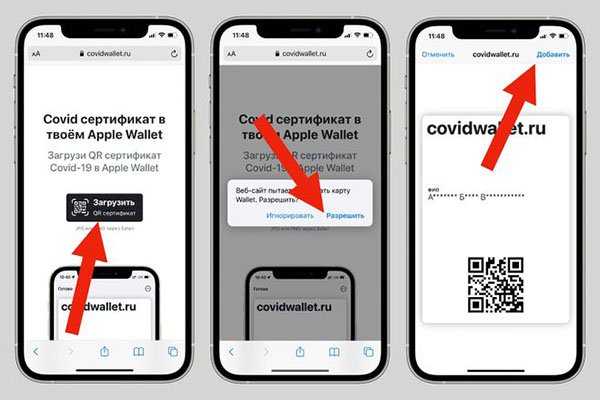 Это поможет жителям и гостям города, пополняющим карты «Тройка» онлайн, сэкономить время.
Это поможет жителям и гостям города, пополняющим карты «Тройка» онлайн, сэкономить время.
Система Apple Pay защищена, поскольку номер карты не хранится ни на устройстве, ни на серверах Apple. Вместо этого учетной записи смартфона или учетной записи часов присваивается уникальный номер, который шифруется и хранится в чипе Secure Element устройства. Каждая транзакция аутентифицируется с помощью уникального одноразового секретного кода.
Путеводитель для футбольных болельщиков
В последней версии приложения Московского метрополитена также появился раздел Путеводитель по Кубку Конфедераций.
«К Кубку Конфедераций FIFA 2017 мы добавили специальный раздел для болельщиков, доступный на русском, английском, испанском и немецком языках. Портал также включает загружаемый путеводитель по Кубку Конфедераций со всей необходимой информацией для футбольных болельщиков. Путеводитель содержит подробную информацию о расписании матчей, описание команд-участниц, советы по проезду, бесплатный проезд в московском метро и многое другое», — рассказал mos. ru Максим Ликсутов.
ru Максим Ликсутов.
Болельщики Кубка Конфедераций будут больше пользоваться метро, чем другими видами транспорта. Турнир пройдет с 17 июня по 2 июля в четырех городах России. Для удобства туристов объявления в метро теперь делаются на русском и английском языках. Билетные кассы с англоговорящим персоналом на самых популярных станциях отмечены специальными флажками. Кроме того, в автоматы по продаже билетов на всех станциях метро загружено новое программное обеспечение с англоязычной опцией.
Мобильное приложение «Метро Москвы» стало доступно в App Store и Google Play в этом году. Приложение уже скачали более 375 000 пользователей.
Приложение поможет пассажирам строить маршруты по городу на различных видах транспорта — автобусах, троллейбусах, трамваях, метро, МЦК, пригородных поездах, поездах, аэроэкспрессах. Кроме того, в сервисе есть путеводитель по основным достопримечательностям Москвы. К любой из этих достопримечательностей можно построить маршрут. В приложении также будут описаны парковочные места рядом со станциями метро, плата за парковку и бесплатная парковка.
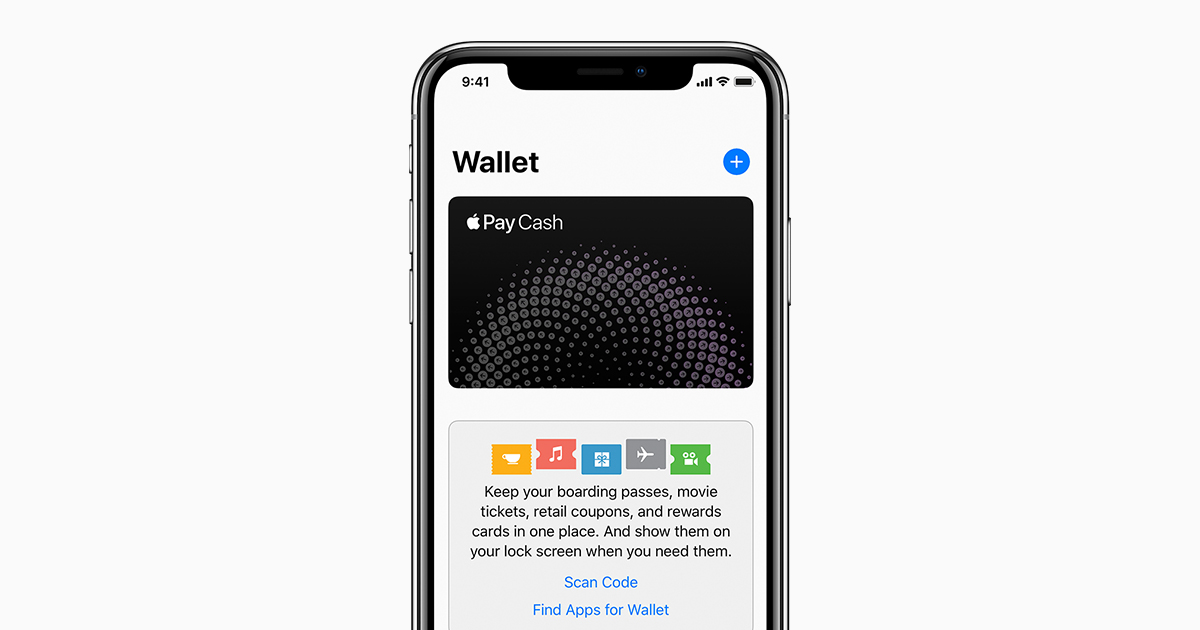

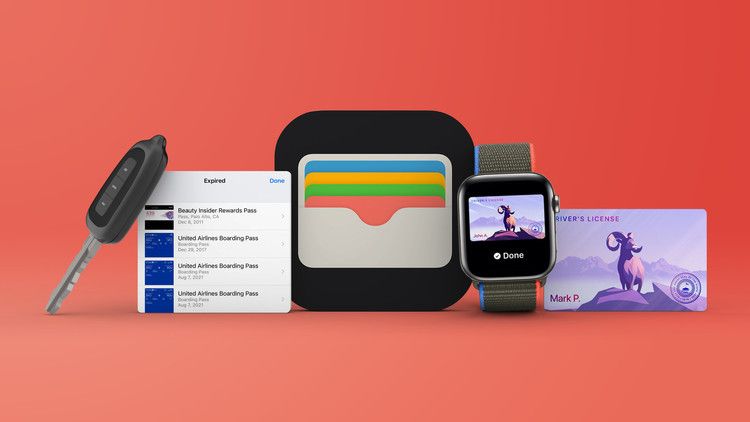
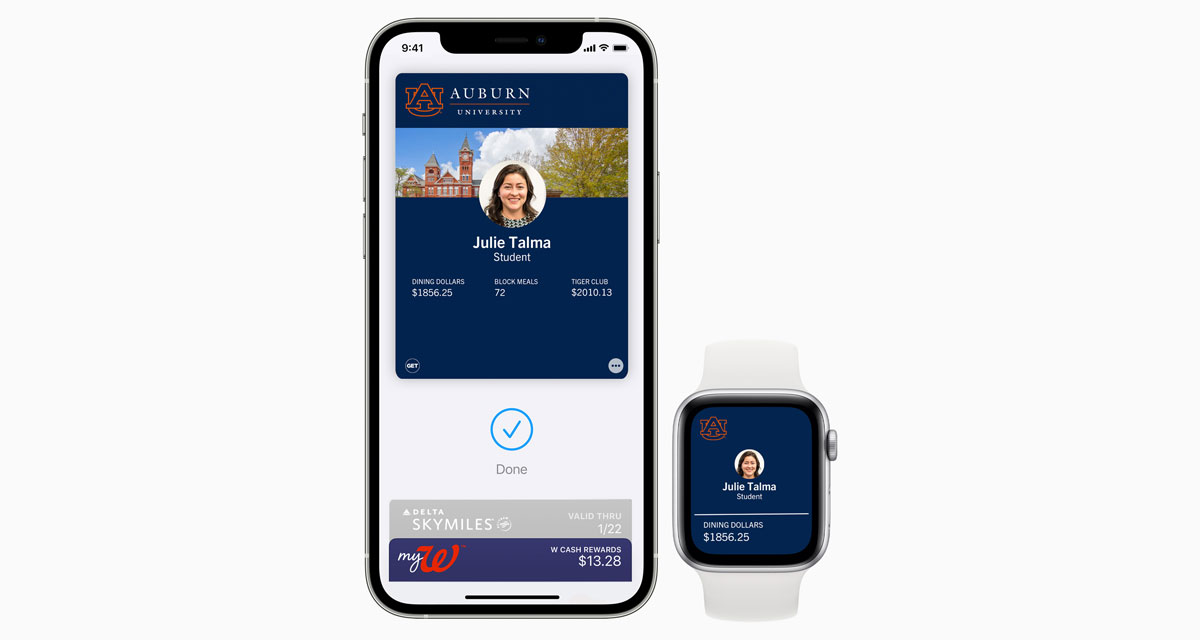
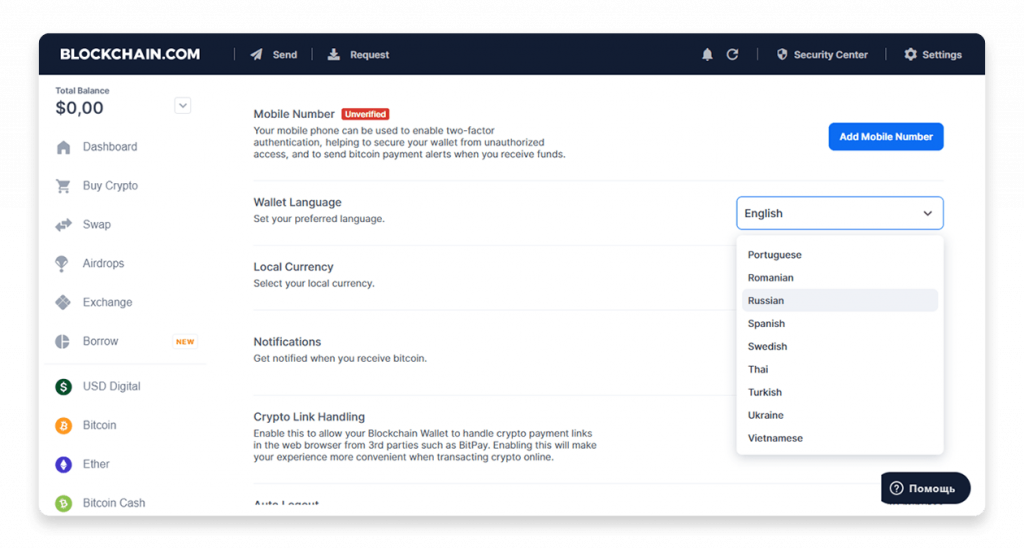 Нередко края карты остаются снаружи и чехол не удается закрепить на гаджете так как нужно. Некоторые лица ухитряются уменьшать платежное средство, но после такой махинации оно уже не работает полноценно. Практически по всей карте идут «дорожки» НФС-чипа и задев одну из них вы рискуете испортить карту.
Нередко края карты остаются снаружи и чехол не удается закрепить на гаджете так как нужно. Некоторые лица ухитряются уменьшать платежное средство, но после такой махинации оно уже не работает полноценно. Практически по всей карте идут «дорожки» НФС-чипа и задев одну из них вы рискуете испортить карту.